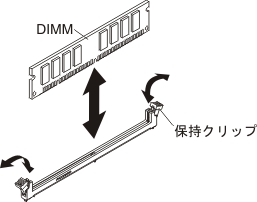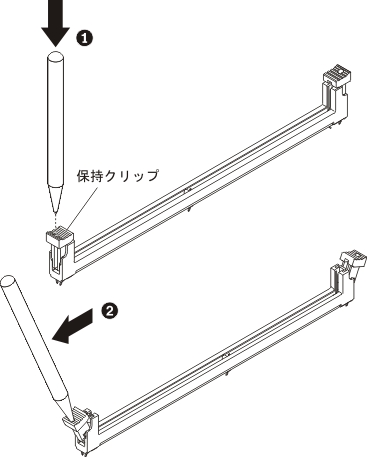DIMM の取り付け
DIMM を取り付けるには、この情報を使用します。
- 安全についておよび 取り付け作業上の注意事項をお読みください。
- DIMM に付属の資料をお読みください。
- シャーシに計算ノードが取り付けられている場合は、取り外します (手順については、シャーシからの計算ノードの取り外し を参照)。
- 計算ノードのベゼルを手前に向けて、帯電防止されている平らな面に計算ノードを注意して置きます。
このコンポーネントは、オプションのデバイスまたは CRU として取り付けることができます。オプションのデバイスと CRU の取り付け手順は同じです。
DIMM の取り付けまたは取り外しをした後は、Setup Utility を使用して新構成情報を変更し保存する必要があります。計算ノードの電源を入れると、メモリー構成が変更されたことを示すメッセージが表示されます。Setup Utility を開始して「Save Settings」を選択し (詳細については、Setup Utility の使用 を参照)、変更を保存します。
- 取り付けられているメモリーの容量が期待されるメモリー容量であることを確認します。これは、オペレーティング・システムから確認するか、計算ノードの起動時にモニターを監視して確認するか、CMM sol コマンドを使用して確認するか、あるいは Flex System Manager 管理ソフトウェア (インストールされている場合) から確認します。
- CMM sol コマンドについての詳細は、CMM sol コマンドを参照してください。
- Flex System Manager 管理ソフトウェアについて詳しくは、Flex System Manager の資料を参照してください。
- Setup Utility を実行して、DIMM を再度有効にします (詳細については、Setup Utility の使用 を参照)。
計算ノードは、合計 24 個のデュアル・インライン・メモリー・モジュール (DIMM) コネクターを備えています。計算ノードは、4 GB、8 GB、16 GB、32 GB および 64 GB の容量のエラー訂正コード (ECC) 付き Low Profile (LP) DDR4 DIMM をサポートします。
次の図は、システム・ボード・コンポーネント (DIMM コネクターを含む) を示しています。

メモリーのアクセスは、4 つのチャネルを使用して内部的に行われます。メモリー・チャネルにはそれぞれ、1 つのマイクロプロセッサーごとに 3 個の DIMM コネクターがあります (合計で 6 個)。各チャネルごとに最大 8 個のランクを持つことができます。次の表ではメモリー・チャネルをリストし、マイクロプロセッサーごとにチャネルに取り付ける DIMM コネクターを示しています。
| マイクロプロセッサー | メモリー・チャネル | DIMM コネクター |
|---|---|---|
| マイクロプロセッサー 1 | チャネル A | 4、5、および 6 |
| チャネル B | 1、2、および 3 | |
| チャネル C | 7、8、および 9 | |
| チャネル D | 10、11、および 12 | |
| マイクロプロセッサー 2 | チャネル A | 19、20、および 21 |
| チャネル B | 22、23、および 24 | |
| チャネル C | 16、17、および 18 | |
| チャネル D | 13、14、および 15 |
Setup Utility で設定されたメモリー・モードに応じて、1 個のマイクロプロセッサーが取り付けられた計算ノードでは、最小 4 GB、最大 768 GB のシステム・メモリーをサポートすることができます。2 個のマイクロプロセッサーが取り付けられている場合は、計算ノードは最小 8 GB、最大 1536 GB のシステム・メモリーをサポートすることができます。
Setup Utility で設定されたメモリー・モードに応じて、1 個のマイクロプロセッサーが取り付けられた計算ノードでは、最小 4 GB、最大 384 GB のシステム・メモリーをサポートすることができます。2 個のマイクロプロセッサーが取り付けられている場合は、計算ノードは最小 8 GB、最大 768 GB のシステム・メモリーをサポートすることができます。
以下の注記では、メモリーを取り付けるときに考慮する必要がある情報について説明しています。
- 登録された (RDIMM) DDR4 DIMM のみを使用してください。
- DIMM の最大容量:
- registered DIMM (RDIMM): 768 GB (32 GB RDIMM を使用)
- load reduced DIMM (LRDIMM): 1536 GB (64 GB LRDIMM を使用)
- サポートされる RDIMM サイズ (GB): 4、8、16、32
- サポートされる LRDIMM サイズ (GB): 32、64
- 同じ計算ノード内で RDIMM と LRDIMM を混用することはできません。
- DIMM は、UEFI ソフトウェアによって、Lenovo の純正モジュールであるか検証されます。純正以外のいずれかの DIMM が検出された場合は、システム・イベント・ログに通知メッセージが表示され、メモリーのパフォーマンスが制限される場合があります。純正以外の DIMM は Lenovo 保証の対象外です。
- パフォーマンスを最適化するために、DIMM は 4 個セットで取り付けてください。
- マイクロプロセッサーごとに、取り付けるメモリーの量を等しくすることをお勧めします。
- 速度の異なる DIMM を取り付けた場合、チャネルのメモリーは、そのチャネル内で最低速の DIMM の速度で作動します。
- 各チャネルごとに合計 8 個のランクがサポートされます。
- multi-rank DIMM を取り付ける場合は、メモリー・チャネルの終端にあるコネクターを最初にして、ランクの高い DIMM から順に取り付けます。
- quad-rank RDIMM はサポートされません。
- ランク・マルチプリケーションがサポートされており、1 チャネルに最大 3 個のDIMM を使用できます。
- チャネルごとに 3 個の DIMM を備えた構成で LRDIMM を取り付ける場合、標準の DIMM と比較してパフォーマンスが低下する可能性があります。
- ミラーリング・モードと非ミラーリング・モードの混用はサポートされません。
- ロック・ステップ・チャネル・モードはサポートされません。
計算ノードは、1 チャネルに取り付けられた DIMM の数に基づいて、以下の DIMM 速度をサポートします。
| メモリーの説明 | チャネルごとの DIMM | 速度 (MHz) |
|---|---|---|
| 4 GB (1Rx8、4 Gbit、1.2 V) PC4-17000 TruDDR4 2133 MHz RDIMM | 1 | 2133 MHz |
| 4 GB (1Rx8、4 Gbit、1.2 V) PC4-17000 TruDDR4 2133 MHz RDIMM | 2 | 2133 MHz |
| 4 GB (1Rx8、4 Gbit、1.2 V) PC4-17000 TruDDR4 2133 MHz RDIMM | 3 | 1600 MHz |
| 8 GB (1Rx8、4 Gbit、1.2 V) PC4-17000 TruDDR4 2133 MHz RDIMM | 1 | 2133 MHz |
| 8 GB (1Rx8、4 Gbit、1.2 V) PC4-17000 TruDDR4 2133 MHz RDIMM | 2 | 2133 MHz |
| 8 GB (1Rx8、4 Gbit、1.2 V) PC4-17000 TruDDR4 2133 MHz RDIMM | 3 | 1600 MHz |
| 8 GB (2Rx8、4 Gbit、1.2 V) PC4-17000 TruDDR4 2133 MHz RDIMM | 1 | 2133 MHz |
| 8 GB (2Rx8、4 Gbit、1.2 V) PC4-17000 TruDDR4 2133 MHz RDIMM | 2 | 2133 MHz |
| 8 GB (2Rx8、4 Gbit、1.2 V) PC4-17000 TruDDR4 2133 MHz RDIMM | 3 | 1600 MHz |
| 16 GB (2Rx4、4 Gbit、1.2 V) PC4-17000 TruDDR4 2133 MHz RDIMM | 1 | 2133 MHz |
| 16 GB (2Rx4、4 Gbit、1.2 V) PC4-17000 TruDDR4 2133 MHz RDIMM | 2 | 2133 MHz |
| 16 GB (2Rx4、4 Gbit、1.2 V) PC4-17000 TruDDR4 2133 MHz RDIMM | 3 | 1866 MHz |
| 32 GB (2Rx4、8 Gbit、1.2V) PC4-17000 TruDDR4 2133 MHz RDIMM | 1 | 2133 MHz |
| 32 GB (2Rx4、8 Gbit、1.2V) PC4-17000 TruDDR4 2133 MHz RDIMM | 2 | 2133 MHz |
| 32 GB (2Rx4、8 Gbit、1.2V) PC4-17000 TruDDR4 2133 MHz RDIMM | 3 | 1600 MHz / 1866 MHz |
| 32 GB (2Rx4、4 Gbit、1.2 V) PC4-17000 TruDDR4 2133 MHz LRDIMM | 1 | 2133 MHz |
| 32 GB (2Rx4、4 Gbit、1.2 V) PC4-17000 TruDDR4 2133 MHz LRDIMM | 2 | 2133 MHz |
| 32 GB (2Rx4、4 Gbit、1.2 V) PC4-17000 TruDDR4 2133 MHz LRDIMM | 3 | 1866 MHz |
| 64 GB (2Rx4、4 Gbit、1.2 V) PC4-17000 TruDDR4 2133 MHz LRDIMM | 1 | 2133 MHz |
| 64 GB (2Rx4、4 Gbit、1.2 V) PC4-17000 TruDDR4 2133 MHz LRDIMM | 2 | 2133 MHz |
| 64 GB (2Rx4、4 Gbit、1.2 V) PC4-17000 TruDDR4 2133 MHz LRDIMM | 3 | 1600 MHz / 1866 MHz |
| メモリーの説明 | チャネルごとの DIMM | 速度 (MHz) |
|---|---|---|
| 8 GB (1Rx4、4 Gbit、1.2V) PC4-19200 DDR4 2400 MHz LP RDIMM | 1 | 2400 MHz |
| 8 GB (1Rx4、4 Gbit、1.2V) PC4-19200 DDR4 2400 MHz LP RDIMM | 2 | 2400 MHz |
| 8 GB (1Rx4、4 Gbit、1.2V) PC4-19200 DDR4 2400 MHz LP RDIMM | 3 | 1866 MHz |
| 8 GB (2Rx8、4 Gbit、1.2V) PC4-19200 DDR4 2400 MHz LP RDIMM | 1 | 2400 MHz |
| 8 GB (2Rx8、4 Gbit、1.2V) PC4-19200 DDR4 2400 MHz LP RDIMM | 2 | 2133 MHz |
| 8 GB (2Rx8、4 Gbit、1.2V) PC4-19200 DDR4 2400 MHz LP RDIMM | 3 | 1866 MHz |
| 16 GB (2Rx4、4 Gbit、1.2V) PC4-19200 DDR4 2400 MHz LP RDIMM | 1 | 2400 MHz |
| 16 GB (2Rx4、4 Gbit、1.2V) PC4-19200 DDR4 2400 MHz LP RDIMM | 2 | 2400 MHz |
| 16 GB (2Rx4、4 Gbit、1.2V) PC4-19200 DDR4 2400 MHz LP RDIMM | 3 | 1866 MHz |
| 32 GB (2Rx4、4 Gbit、1.2V) PC4-19200 DDR4 2400 MHz LP RDIMM | 1 | 2400 MHz |
| 32 GB (2Rx4、4 Gbit、1.2V) PC4-19200 DDR4 2400 MHz LP RDIMM | 2 | 2400 MHz |
| 32 GB (2Rx4、4 Gbit、1.2V) PC4-19200 DDR4 2400 MHz LP RDIMM | 3 | 1866 MHz |
- 独立チャネル・モード: 独立チャネル・モードでは、1 個のマイクロプロセッサーが取り付けられている場合は最大 768 GB、2 個のマイクロプロセッサーが取り付けられている場合は最大 1,536 GB のメモリーが使用可能です (64 GB DIMM 使用時)。
- 独立チャネル・モード: 独立チャネル・モードでは、1 個のマイクロプロセッサーが取り付けられている場合は最大 384 GB、2 個のマイクロプロセッサーが取り付けられている場合は最大 768 GB のメモリーが有効です (32 GB DIMM 使用時)。
ランク・スペアリング・モード: ランク・スペアリング・モードでは、1 個のメモリー DIMM ランクが同じチャネル上の他のランクのスペアとして機能します。スペア・ランクは、常に予約されており、アクティブ・メモリーとして使用されることはありません。スペア・ランクは、同じチャネル上のすべての他のアクティブ DIMM ランク以上のメモリー容量でなければなりません。エラーしきい値を超えると、そのランクの内容がスペア・ランクにコピーされます。DIMM のランクに障害が発生すると、そのランクはオフラインにされ、スペア・ランクがオンラインになって障害のあるランクの代わりにアクティブ・メモリーとして使用されます。
メモリー・ランク・スペアリング・モードでは偶数の DIMM が必要です。サーバーに奇数の DIMM が取り付けられている場合は、Setup Utility の「Memory」メニューからメモリー・ランク・スペアリング・モードを無効にしてください。Setup Utility の使用を参照してください。
注メモリー・ランク・スペアリング・モードを無効にした後、メモリー構成が無効であることを示すメッセージが表示される場合は、IMM2 を再起動します。または、サーバーの電源をオフにして AC 電源から切り離してから再接続し、その後サーバーの電源を再度オンにします。以下の注記では、ランク・スペアリング・メモリー・モードを選択するときに考慮する必要がある追加情報について説明しています。- 1 つのチャネル上のランク・スペアリングは、その他のすべてのチャネルのスペアリングから独立しています。
- ランク・スペアリングを使用するには、それぞれのマイクロプロセッサーごとに少なくとも 1 つの DIMM ペアを取り付けてください。チャネルに DIMM が 1 つだけあり、その DIMM が single-rank または dual-rank である場合は、メモリー・スペアリングを使用しないでください。
- システムで使用可能な実効メモリーは、取り付けたメモリーより少なくなります。
- Setup Utility を使用して、DIMM ランクのステータスを判別することができます。
- ミラーリング・チャネル・モード: ミラーリング・チャネル・モードでは、メモリーをペアで取り付けます。ペアの各 DIMM は、サイズおよびアーキテクチャーが同一でなければなりません。チャネルはペアでグループ化され、ペアのチャネルはそれぞれ同じデータを受信します。1 つのチャネルが他方のバックアップとして使用され、冗長性を提供します。チャネル A のメモリーの内容がチャネル B に複製され、チャネル C のメモリーの内容がチャネル D に複製されます。システムで使用可能な実効メモリーは、取り付けられたメモリーの半分のみです。
各マイクロプロセッサーごとに 1 個の DIMM が最小要件です。ただし、最適なパフォーマンスのために、DIMM を 4 個セットで取り付けることで、4 個すべてのチャネルにメモリーを等しく分配することができます。2 個のマイクロプロセッサーが取り付けられている場合は、マイクロプロセッサー間で同等になるようにメモリーをすべてのチャネルに分配します。
| 取り付け済みの DIMM の数 | 1 個のマイクロプロセッサーが取り付けられている場合 | 2 個のマイクロプロセッサーが取り付けられている場合 | ||
|---|---|---|---|---|
| DIMM スロット番号 | チャネルごとの DIMM | DIMM スロット番号 | チャネルごとの DIMM | |
| 1 | 4 | 1 | 4 | 1 |
| 2 | 9 | 16 | ||
| 3 | 1 | 9 | ||
| 4 | 12 | 21 | ||
| 5 | 5 | 2 | 1 | |
| 6 | 8 | 13 | ||
| 7 | 2 | 12 | ||
| 8 | 11 | 24 | ||
| 9 | 6 | 3 | 5 | 2 |
| 10 | 7 | 17 | ||
| 11 | 3 | 8 | ||
| 12 | 10 | 20 | ||
| 13 | 使用しません - 1 個のマイクロプロセッサーを使用するシステムでは、DIMM の最大数は 12 です。 | 2 | ||
| 14 | 14 | |||
| 15 | 11 | |||
| 16 | 23 | |||
| 17 | 6 | 3 | ||
| 18 | 18 | |||
| 19 | 7 | |||
| 20 | 19 | |||
| 21 | 3 | |||
| 22 | 15 | |||
| 23 | 10 | |||
| 24 | 22 | |||
| DIMM ペアの取り付け順序 | チャネルごとに 2 つの DIMM | チャネルごとに 3 つの DIMM | ||
|---|---|---|---|---|
| 1 個のマイクロプロセッサーが取り付けられている場合 | 2 個のマイクロプロセッサーが取り付けられている場合 | 1 個のマイクロプロセッサーが取り付けられている場合 | 2 個のマイクロプロセッサーが取り付けられている場合 | |
| 1 | 4 および 5 | 4 および 5 | 4、5、および 6 | 4、5、および 6 |
| 2 | 8 および 9 | 20 および 21 | 7、8、および 9 | 19、20、および 21 |
| 3 | 1 および 2 | 8 および 9 | 1、2、および 3 | 7、8、および 9 |
| 4 | 11 および 12 | 16 および 17 | 10、11、および 12 | 16、17、および 18 |
| 5 | 該当しません | 1 および 2 | 該当しません | 1、2、および 3 |
| 6 | 23 および 24 | 22、23、および 24 | ||
| 7 | 11 および 12 | 10、11、および 12 | ||
| 8 | 13 および 14 | 13、14、および 15 | ||
ミラーリング・チャネル・モードの場合、次の表で示されている順序で DIMM を取り付けます。
| DIMM ペア | 1 個のマイクロプロセッサーが取り付けられている場合 | 2 個のマイクロプロセッサーが取り付けられている場合 | ||
|---|---|---|---|---|
| DIMM スロット番号 | チャネルごとの DIMM | DIMM スロット番号 | チャネルごとの DIMM | |
| 1 | 4 および 11 | 1 | 4 および 11 | 1 |
| 2 | 9 および 121 | 21 および 241 | ||
| 3 | 2 および 51 | 2 | 9 および 121 | |
| 4 | 8 および 111 | 13 および 161 | ||
| 5 | 3 および 61 | 3 | 2 および 51 | 2 |
| 6 | 7 および 101 | 20 および 231 | ||
| 7 | なし | 8 および 111 | ||
| 8 | なし | 14 および 171 | ||
| 9 | なし | 3 および 61 | 3 | |
| 10 | なし | 19 および 221 | ||
| 11 | なし | 7 および 101 | ||
| 12 | なし | 15 および 181 | ||
| ||||
DIMM を取り付けるには、次のステップを実行してください。
- 計算ノードにカバーを取り付けます (手順については 計算ノード・カバーの取り付け を参照)。
- 計算ノードをシャーシの中に取り付けます (手順については、シャーシへの計算ノードの取り付け を参照)。